Chromebooki są cudownie łatwe do zalogowania, ponieważ używają tylko konta Google, ale co, jeśli masz wiele kont Google, na które musisz być zalogowany? A co, kiedy twoja córka lub mąż musi się zalogować i wykonać jakąś pracę? Bez obaw; łatwo jest dodać wiele kont Google do jednego użytkownika na Chromebooku, a dodanie nowego użytkownika jest tak proste, jak zalogowanie się do Gmaila.
Jak dodać kolejne konto Google do Chromebooka
Potrzebujesz jednocześnie służbowego i osobistego Gmaila na Chromebooku? Oto jak mieć dwa lub więcej kont Google zalogowanych na jednym koncie użytkownika Chromebooka.
-
Stuknij w czas w dolnym rogu ekranu.
 Źródło: Ara Wagoner / Android Central
Źródło: Ara Wagoner / Android Central -
Stuknij w Ustawienia biegów na górnym pasku menu.
 Źródło: Ara Wagoner / Android Central
Źródło: Ara Wagoner / Android Central -
Kran Twoje konto Google w sekcji Ty i Google.
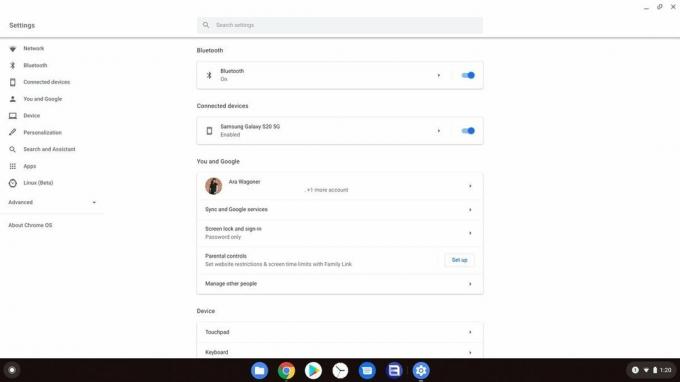 Źródło: Ara Wagoner / Android Central
Źródło: Ara Wagoner / Android Central -
Kran Dodaj konto.
 Źródło: Ara Wagoner / Android Central
Źródło: Ara Wagoner / Android Central - Wejdz do adres e-mail dla twojego drugiego konta.
-
Kran Kolejny.
 Źródło: Ara Wagoner / Android Central
Źródło: Ara Wagoner / Android Central - Wejdz do hasło dla twojego drugiego konta.
-
Kran Kolejny.
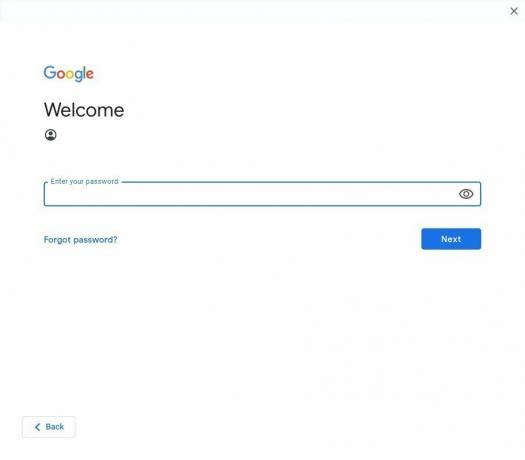 Źródło: Ara Wagoner / Android Central
Źródło: Ara Wagoner / Android Central -
Kran zgadzam się.
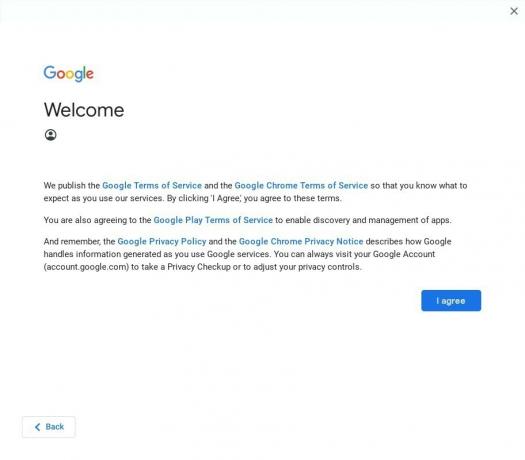 Źródło: Ara Wagoner / Android Central
Źródło: Ara Wagoner / Android Central
To konto jest teraz dodawane do kont, na które jesteś zalogowany w profilu użytkownika Chromebooka. Jeśli chcesz usunąć to konto w przyszłości, wrócisz do tego menu i użyjesz pliku Usuń to konto działanie w menu z trzema kropkami obok każdego konta.
Jak dodać drugiego użytkownika do Chromebooka
Jeśli ktoś musi skorzystać z Twojego Chromebooka, zrób sobie przysługę i nie pozwól mu po prostu zalogować się do Google w Twoim profilu użytkownika. Wyloguj się i pozwól im zalogować się samodzielnie lub skorzystaj z sesji gościa.
- Stuknij w czas w dolnym rogu ekranu.
- Kran Wyloguj się na górnym pasku menu.
- Kran Dodaj osobę w pobliżu lewego dolnego rogu, jeśli jest to osoba, która będzie regularnie używać Chromebooka.
- Jeśli to ktoś właśnie raz używa Twojego Chromebooka, by sprawdzić e-maila lub coś w tym stylu, dotknij Przeglądaj jako gość aby mogli przejść bezpośrednio do przeglądarki Chrome. Nic w sesji gościa nie jest zapisywane, więc najlepiej jest używać jednorazowych okazji.
- Wejdz do adres e-mail dla konta Google drugiego użytkownika.
- Kran Kolejny.
- Wejdz do hasło dla konta Google drugiego użytkownika.
- Kran Kolejny.
- Kran Zaakceptuj i kontynuuj zalogować się do Chrome.
- Kran Zaakceptować do warunków korzystania z usługi Google Play.
- Kran Kontyntynuj aby skonfigurować Asystenta Google.
- Kran Gotowe aby zakończyć konfigurację Asystenta Google.
Zostaniesz zalogowany i zapytany, czy chcesz zobaczyć prezentację swojego nowego Chromebooka. Drugi profil pojawi się obok pierwotnego użytkownika i możesz dodawać użytkowników w razie potrzeby.
Jak usunąć drugiego użytkownika z Chromebooka
- Na ekranie logowania dotknij strzałka w dół obok użytkownika, którego chcesz usunąć.
- Kran Usuń tego użytkownika.
- Kran Usuń tego użytkownika aby usunąć ten profil użytkownika i wszystkie powiązane z nim dane lokalne z Chromebooka.
Ara Wagoner
Ara Wagoner jest autorem w Android Central. Motywuje telefony i wbija kijem w Muzykę Google Play. Kiedy nie pisze pomocy ani poradników, marzy o Disneyu i śpiewa melodie z seriali. Jeśli zobaczysz ją bez słuchawek, URUCHOM. Możesz śledzić ją na Twitterze pod adresem @arawagco.
